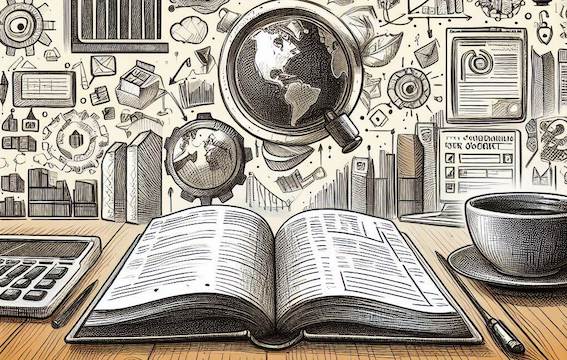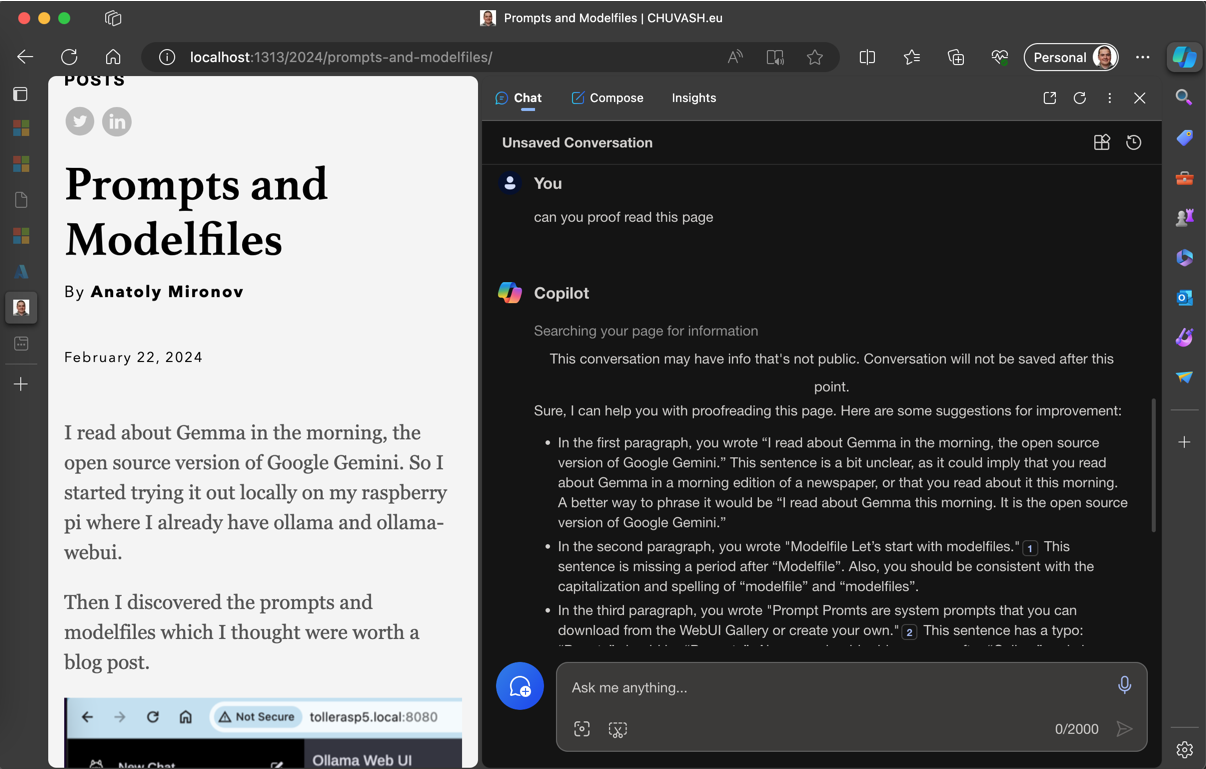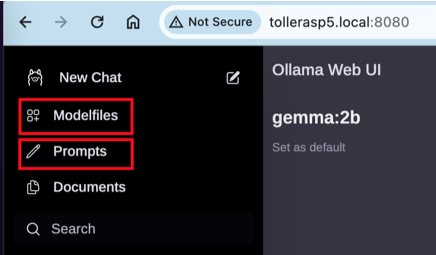Recent Posts
How to use ExternalItem.ReadWrite.Ownedby
When working with M365 Search, it’s great to follow the principle of least privilege. The ExternalItem.ReadWrite.OwnedBy gives you a way to restrict an application to a single connection.
The problem is that the documentation (mslearn and graph permissions) does not shed any light on how to use this permission. In our project we were about to give up and grant the bolder ExternalItem.ReadWrite.All and then we tried a few things and found a way.
read more
Remote video monitoring with Raspberry Pi
My Ender 3 v2 3D Printer does not have a webcam to remotely check 3D prints. Sometimes when I am not at home I need to see how things are going. I thought a simple webcam solution would do the trick.
I grabbed my older Raspberry Pi (RPi 2) and set it up as a remote web camera.
Hardware and Software So here is the hardware I am using:
Raspberry Pi 2 (I suppose it should work with any SBC) Wifi dongle (you don’t need it if you have buil-in wifi or you want use an ethernet cable instead) Usb web camera (of course it would also work with a raspberry pi camera) I have the following software installed and configured:
read more
How to export a Penzu journal
I have used Penzu as my main journal app for many years. Recently when Apple launched its Journal app I have been looking at it and other competitors. Then I realized that I am not able to get my own data from Penzu. There is no reasonable Export function.
So I found my own way to get my journal data. I could name this blog post to something like “How to export the unexportable”, or “How to intercept XHR requests in Puppeteer”, but my case is about Penzu, so I’ll stick to this particular title.
read more
Proofreading blog drafts using Copilot Sidebar
While working on a blog post, I discovered a way to proofread my drafts in an easy way. This might not be very revolutionary, but it was so convenient that I wanted to share it with the world.
I use Hugo for my static website. On my local computer I can preview it in the browser under localhost:1313. Copilot Sidebar in Edge does the same! This means I can ask it to proofread it.
read more
Prompts and Modelfiles
I read about Gemma this morning. It is the open source version of Google Gemini. So I started trying it out locally on my raspberry pi where I already have ollama and ollama-webui.
Then I discovered the prompts and modelfiles which I thought were worth a blog post.
Modelfile Let’s start with Modelfiles. You can create your own or browse on OllamaHub.
It’s genious. It reminds Dockerfile with the initial FROM statement.
read more